Comment rétrograder diOS 17 bêta vers iOS 16

Vous craignez que la version bêta d'iOS 17 soit instable ou boguée ou que certaines applications ne fonctionnent pas ? Il est temps de revenir à iOS 16
Si vous êtes au courant des spécifications de votre iPhone, vous saurez qu'Apple a équipé ses appareils d'un indice de résistance à l'eau et à la poussière IP68. Ainsi, vous vous demandez peut-être pourquoi vous devez savoir comment éjecter de l'eau de l'appareil.
Malheureusement, il y a des moments où des gouttelettes d'eau et de l'humidité peuvent persister dans des crevasses telles que les haut-parleurs du téléphone après un plongeon dans un liquide.
Et bien que cela n'empêche pas votre iPhone de fonctionner, cela peut interférer avec l'écoute d'un appel ou d'une alerte de notification de votre téléphone. Mais le tout peut être résolu via le raccourci Water Eject dans l'application Raccourcis d'Apple.
En produisant un son qui fait vibrer les haut-parleurs de votre iPhone, le raccourci Water Eject peut déclencher efficacement le téléphone pour secouer toute eau piégée. Vous n'avez besoin que de l'application Shortcuts, qui est déjà préinstallée sur les iPhones actuels (si ce n'est pas sur votre téléphone pour une raison quelconque, rendez-vous sur l'App Store et téléchargez Shortcuts, qui fonctionne sur n'importe quel appareil exécutant iOS 12 ou version ultérieure).
Une fois les raccourcis en place, voici tout ce que vous devez faire pour configurer le raccourci Water Eject pour expulser l'eau de votre iPhone.
Comment éjecter de l'eau d'un iPhone à l'aide d'un raccourci Siri
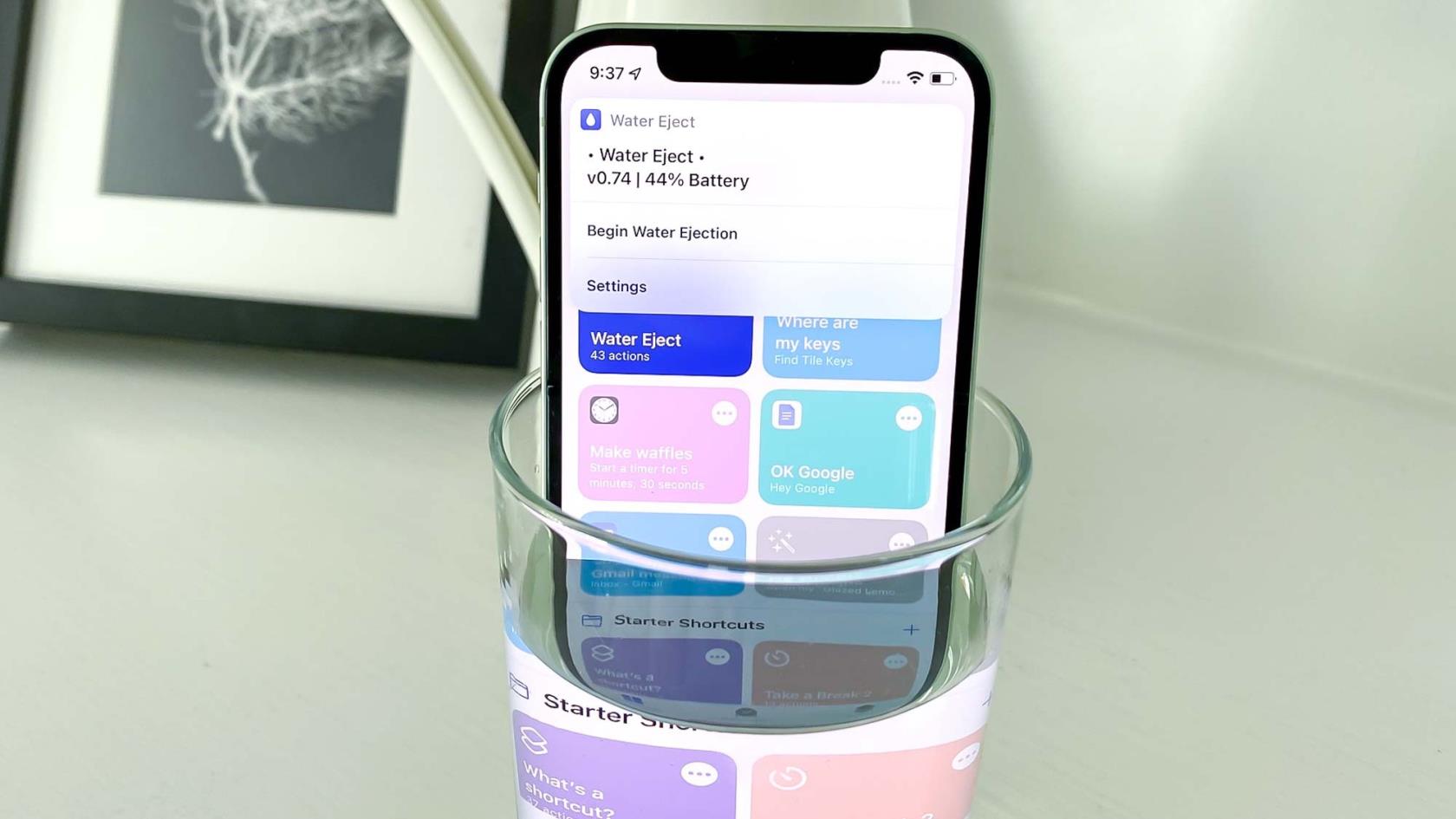
(Crédit image : futur)
1. Sur le navigateur de votre iPhone, accédez à Galerie de raccourcis et obtenez le raccourci Water Eject en appuyant sur Get Shortcut , suivi de Add Shortcut sur l'écran suivant.
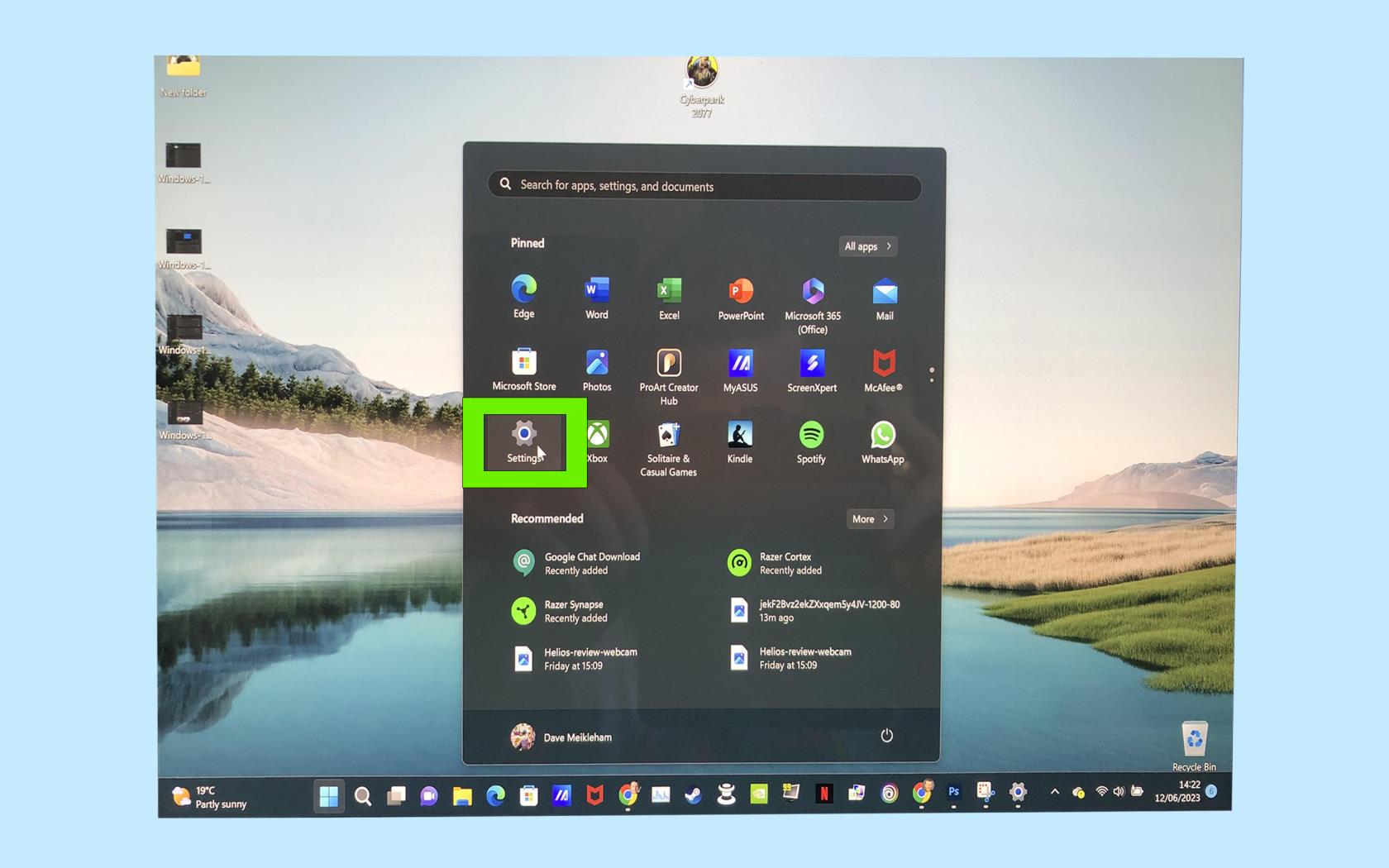
(Crédit image : Guide de Tom)
2. Les raccourcis se lanceront et le raccourci Water Eject rejoindra les autres raccourcis que vous avez stockés dans l'application.
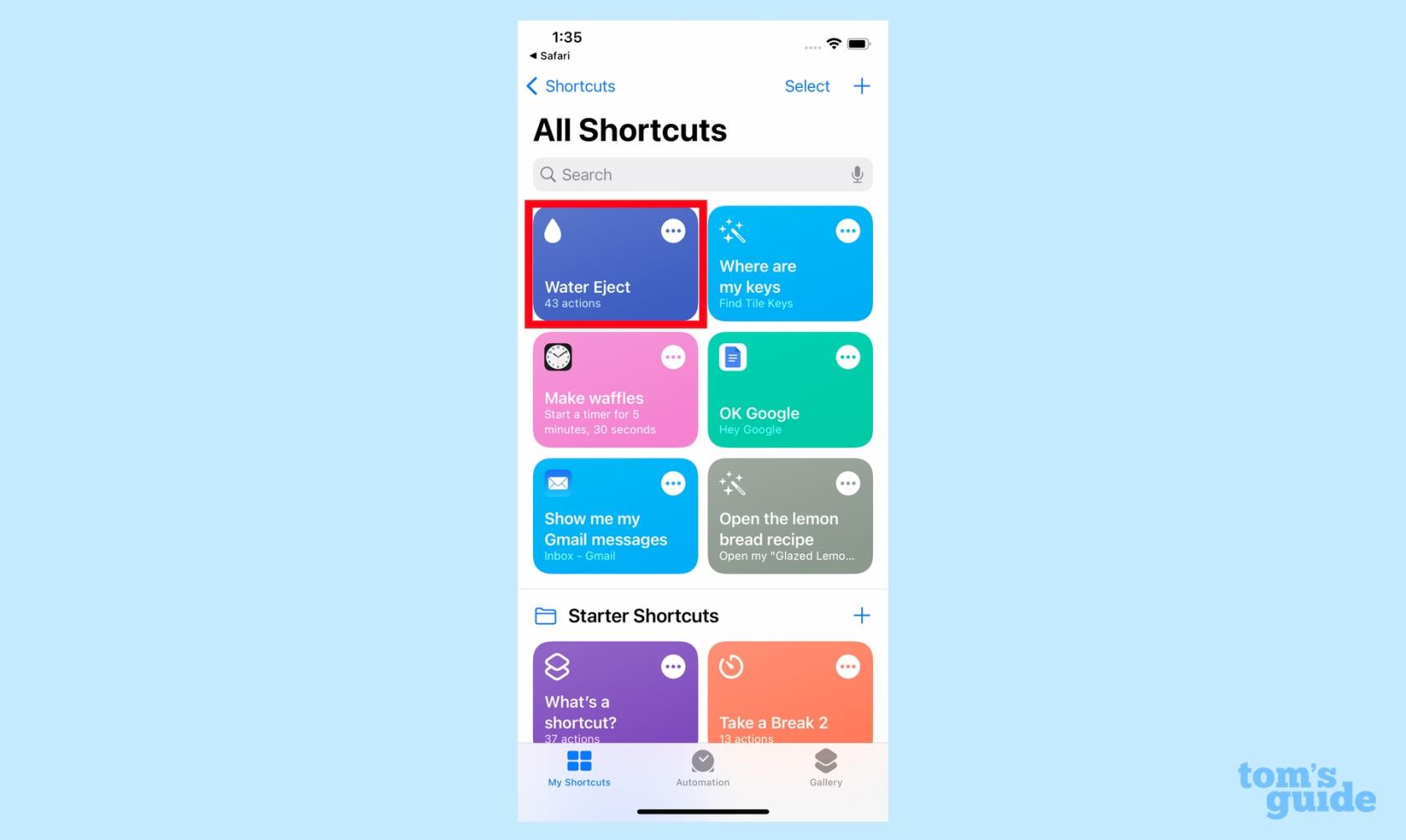
(Crédit image : Guide de Tom)
À partir de là, vous pouvez activer le raccourci de trois manières.
Activez l'éjection d'eau à l'aide de l'application Raccourcis
Le moyen le plus évident d'activer le raccourci Water Eject consiste à utiliser l'application Raccourcis.
1. Ouvrez l'application Raccourci et appuyez sur le raccourci Water Eject . Dans le menu qui s'affiche, appuyez sur Commencer l'éjection d'eau.

(Crédit image : Guide de Tom)
2. Une tonalité retentira pendant environ 15 secondes. À la fin, un message contextuel apparaîtra vous avertissant que l'eau a été expulsée de votre haut-parleur.
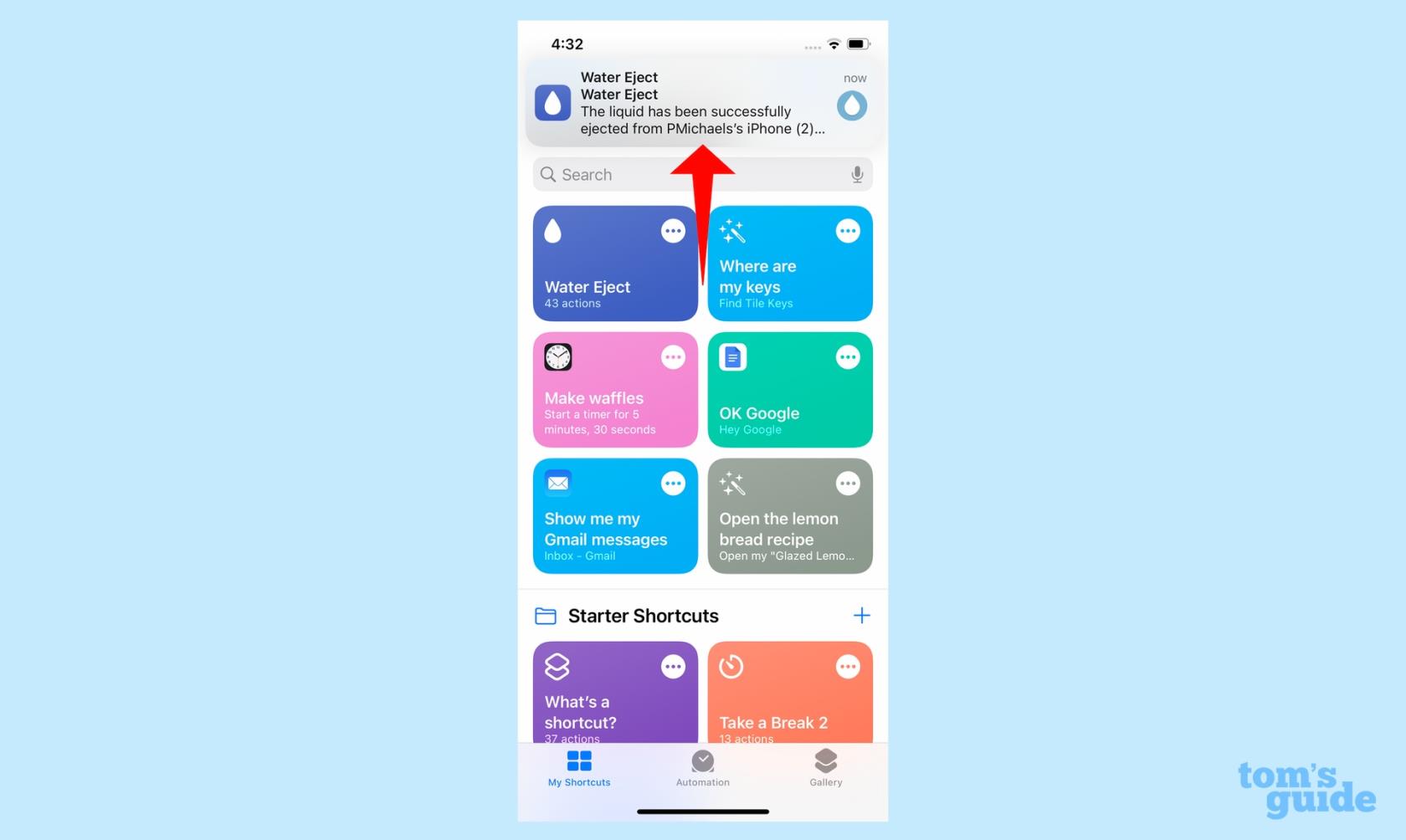
(Crédit image : Guide de Tom)
Activer Water Eject à l'aide d'une commande vocale Siri
Si vous préférez vous épargner la peine de lancer des raccourcis et de trouver le raccourci Water Eject, vous pouvez également activer le raccourci avec le son de votre voix.
1. En supposant que vous avez configuré Hey Siri sur votre iPhone , dites simplement "Hey Siri, éjection d'eau" , et l'assistant numérique d'Apple affichera le menu d'éjection d'eau. Appuyez sur Commencer l'éjection d'eau pour continuer.
Activer l'éjection d'eau à l'aide d'une icône de l'écran d'accueil
Vous pouvez également mettre le raccourci Water Eject sur votre écran d'accueil pour un accès facile, en supposant que vous êtes le genre de personne qui laisse souvent tomber son téléphone dans l'eau.
1. Appuyez sur la ligne de trois boutons dans le coin supérieur droit du raccourci Water Eject ; sur l'écran suivant, appuyez sur les trois barres horizontales .
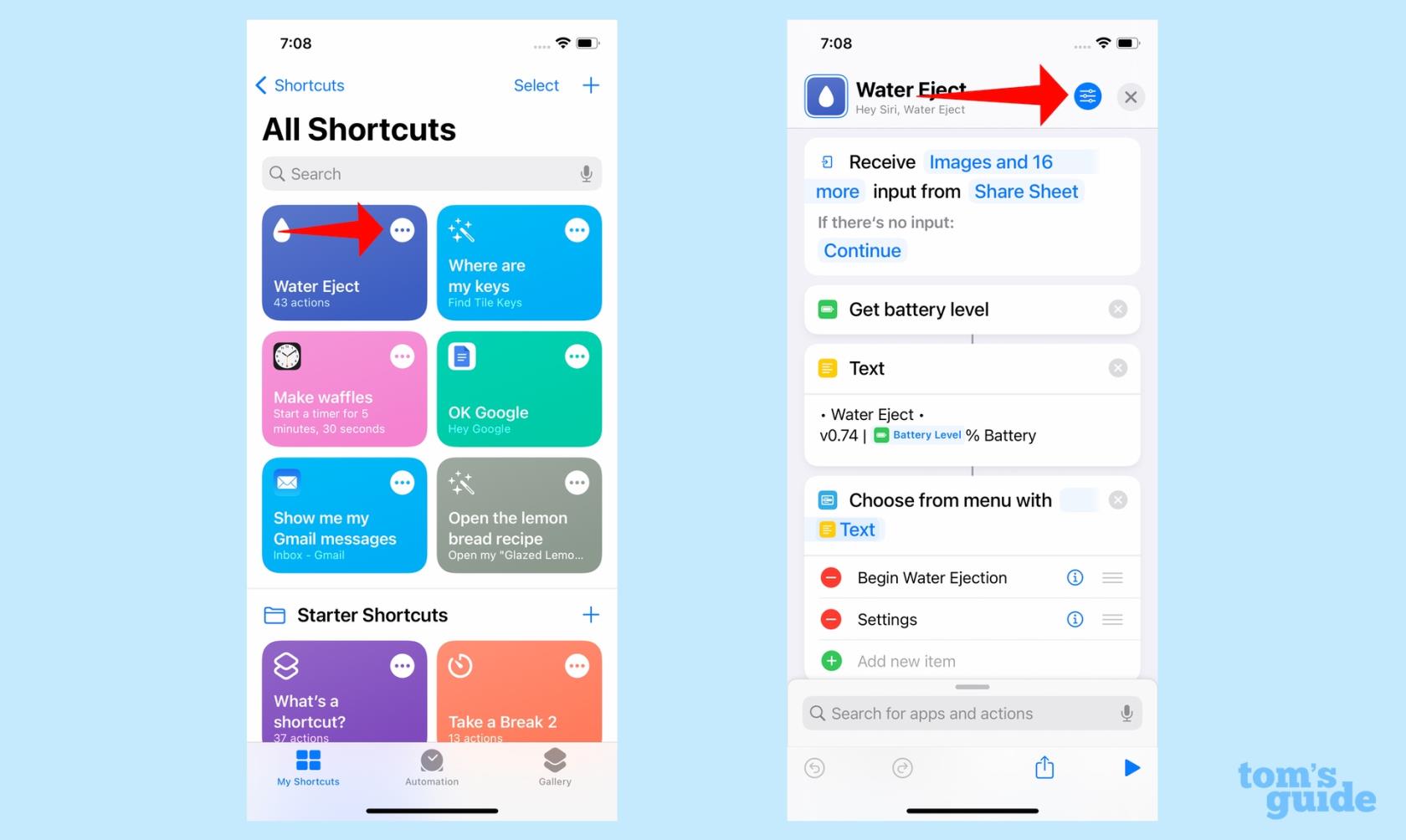
(Crédit image : Guide de Tom)
2. Sous l'onglet Détails, sélectionnez Ajouter à l'écran d'accueil , puis confirmez en appuyant sur Ajouter sur l'écran suivant
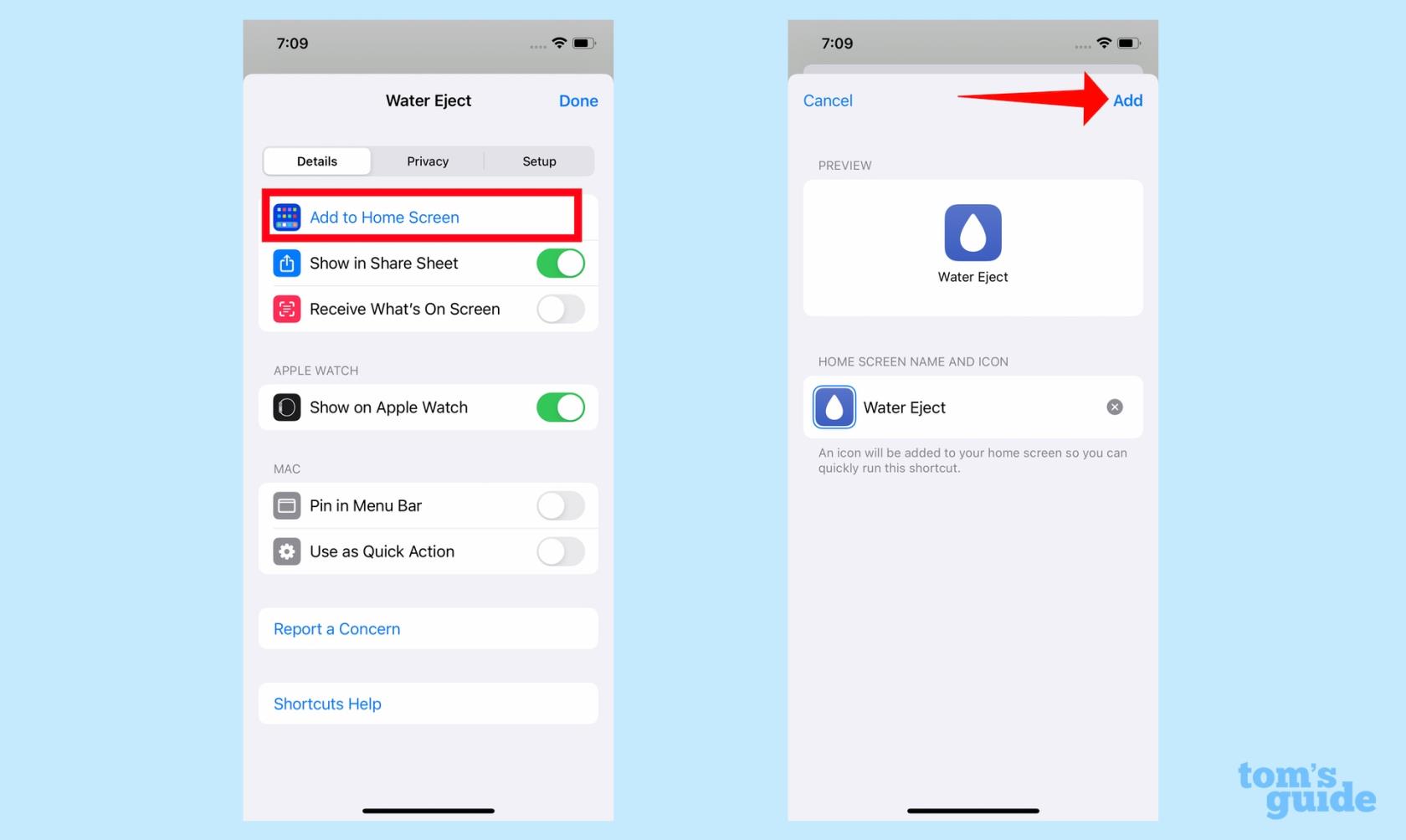
(Crédit image : Guide de Tom)
3. Le raccourci Water Eject apparaîtra maintenant sous forme d'icône sur votre écran d'accueil. Vous pouvez modifier l'écran d'accueil de votre iPhone pour déplacer le raccourci où vous le souhaitez.
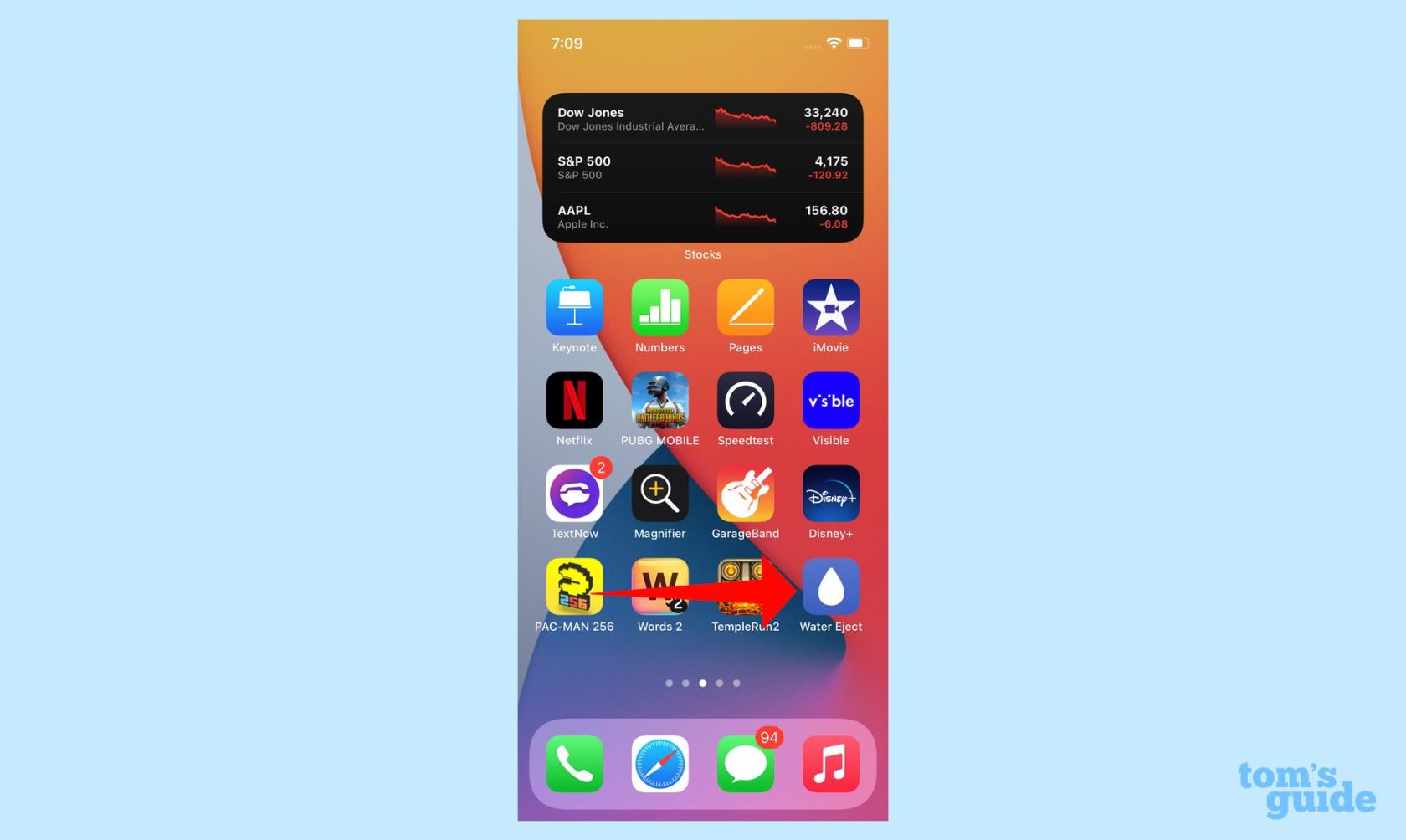
(Crédit image : Guide de Tom)
Vous pouvez prendre d'autres mesures pour protéger votre iPhone contre les dommages, comme l'achat d'un étui. Assurez-vous simplement d'en acheter un qui correspond à votre iPhone spécifique. Nos séries d'étuis pour la gamme actuelle d'iPhone incluent : les meilleurs étuis pour iPhone 13 , les meilleurs étuis pour iPhone 13 mini , les meilleurs étuis pour iPhone 13 Pro et les meilleurs étuis pour iPhone 13 Pro Max .
Si vous cherchez plus de conseils sur la protection de votre iPhone, pourquoi ne pas lire comment empêcher les voleurs d'accéder à un iPhone volé et comment évacuer l'eau de votre téléphone ). Une fois que votre iPhone est protégé du monde qui vous entoure, assurez-vous d'essayer les 17 fonctionnalités cachées de l'iPhone pour vous aider à tirer le meilleur parti du téléphone d'Apple.
Vous craignez que la version bêta d'iOS 17 soit instable ou boguée ou que certaines applications ne fonctionnent pas ? Il est temps de revenir à iOS 16
Voici deux façons d'amener Siri à diriger les articles Web vers vous dans l'application mobile Safari.
Voici comment éjecter de l'eau d'un iPhone à l'aide de Siri
iOS 17 donne à l'application Rappels la possibilité de trier automatiquement les listes de courses. Voici comment utiliser la fonctionnalité.
iOS 16.1 ajoute la charge d'énergie propre, qui chronomètre la charge de votre iPhone lorsque des sources d'énergie propres sont disponibles. Voici comment activer la fonctionnalité dans les paramètres.
iOS 17 ajoute Check In à l'application Messages pour informer les gens lorsque vous arrivez quelque part en toute sécurité. Voici comment utiliser Check In.
Il existe un moyen incroyablement simple de clarifier le son de votre voix lors des appels. Voici comment activer l'isolation vocale sur iPhone
Vous pouvez enregistrer des photos dans votre bibliothèque partagée au moment où vous les prenez. Voici comment activer cette fonctionnalité - et comment la désactiver lorsque vous ne souhaitez pas enregistrer automatiquement les photos sur votre partage iCloud
L'application iPhones Messages dispose d'un suivi de vol intégré qui vous permet de suivre la progression d'un avion du décollage à l'atterrissage.
iOS 16 simplifie la désactivation de la fonction Live Photos. Voici comment désactiver si désactivé en seulement deux clics dans l'application Photos.








